Shotcut یک ویرایشگر ویدیوی رایگان برای ویندوز با پشتیبانی از 4K است
هزاران نرم افزار رایگان ویرایش ویدیو(free video editing software) برای ویندوز(Windows) وجود دارد که می توانید فایل های ویدیویی خام را دانلود کرده و ویرایش کنید. با این حال، تنها تعداد کمی از آنها از ویدیوی 4K مناسب پشتیبانی(4K video support) می کنند و Shotcut یکی از آنهاست. از فیلم های با وضوح بسیار پایین و همچنین فیلم های با وضوح بالا پشتیبانی می کند. اگرچه از نظر ویژگی، خیلی قدرتمند نیست، اما اگر می خواهید یک ویرایشگر ویدیوی رایگان با پشتیبانی 4K داشته باشید و برای اولین بار می خواهید ویرایش ویدیو را شروع کنید، می تواند نیاز شما را برآورده کند.
شات کات: ویرایشگر ویدیوی رایگان با پشتیبانی 4K
همانطور که قبلا ذکر شد، ویژگی برجسته این ابزار این است که می توانید ویدیوهای 4K را با کمک این نرم افزار ویرایش کنید. جدا از آن، میتوانید این قابلیتها یا پشتیبانیهای زیر را بیابید-
- تقریباً از تمام فرمت های استاندارد تصویر از جمله BMP ، GIF ، JPEG ، PNG ، SVG ، TGA پشتیبانی می کند.
- جدول زمانی(Timeline) - که به شما امکان می دهد تمام ویرایش ها را یکباره بررسی کنید.
- با وب کم فیلم بگیرید. همه ویرایشگرهای ویدئویی این گزینه را ندارند، اما دارد.
- ضبط صدا - می توانید هنگام ویرایش فیلم صدا ضبط کنید. به عبارت دیگر، شما می توانید صدا را اضافه کنید.
- ویرایش صدا(Audio) - این نه تنها یک نرم افزار ویرایش ویدیو بلکه یک ویرایشگر صوتی نیز می باشد. با این ابزار می توانید تعادل، باس، تریبل، پاس بالا و بسیاری موارد دیگر را تنظیم کنید.
- جریان شبکه
- فیلترها - می توانید فیلترهای مختلفی مانند تنظیم روشنایی، درجه بندی رنگ و بسیاری موارد دیگر اضافه کنید.
- صادرات(Export) ویدیو - می توانید ویدیو را در قالب ویدیویی استاندارد صادر کنید. برای mp4. تا wmv. همه فرمت ها در این ابزار وجود دارد.
نحوه استفاده از ویرایشگر ویدیوی Shotcut برای ویرایش ویدیوها
برای شروع، آن را در دستگاه خود دانلود کنید. شما می توانید نسخه قابل حمل را نیز دانلود کنید که نیازی به نصب ندارد. پس از اجرای برنامه، این پنجره را مشاهده خواهید کرد
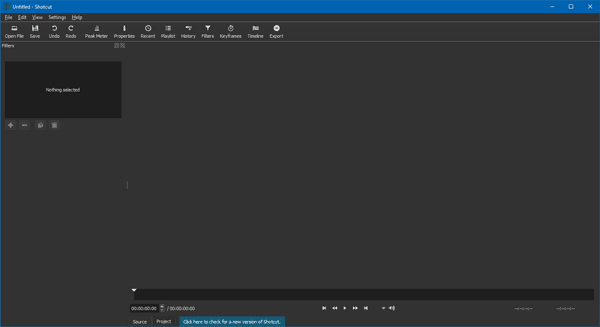
در مقایسه با سایرین، استفاده از Shortcut(Shortcut) بسیار ساده تر از بسیاری از نرم افزارهای مشابه دیگر است. از آنجایی که عملکردهای کمتری دارد، لازم نیست زمان زیادی را برای درک همه چیز صرف کنید.
مفیدترین گزینه در این ابزار فیلترها(Filters) است که در آن می توانید تمام گزینه های ضروری را پیدا کنید. برای ویرایش صدا، گزینه ای به نام Peak Meter وجود دارد.
برای باز کردن یا وارد کردن هر ویدیویی، روی دکمه Open File کلیک کنید. پس از باز کردن، می توانید روی گزینه Filters کلیک کنید که شامل ویژگی های زیر است:
- روشنایی
- درجه بندی رنگ
- تضاد
- محو شدن در صدا
- محو شدن در ویدیو
- محو کردن صدا
- محو شدن ویدیو
- افزایش / حجم
- بی صدا
- همپوشانی HTML
- چرخش
- تعادل رنگ سفید
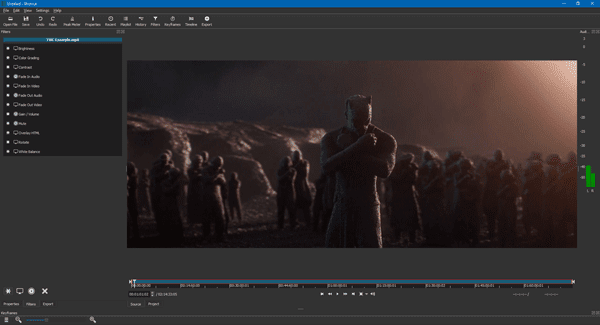
می توانید گزینه های زیر را در Timeline مشاهده کنید-
- برش – کپی – چسباندن
- به آهنگ فعلی اضافه شود
- حذف کلیپ فعلی
- (Remove)گیره فعلی را بدون تأثیر بر موقعیت بردارید
- بازنویسی(Overwrite) کلیپ در آهنگ فعلی
- شکاف
- کلید زدن را تغییر دهید
- ریپل اصلاح و رها کنید
برای صادر کردن یک ویدیو، باید روی دکمه صادرات(Export ) که در نوار منوی بالایی قابل مشاهده است کلیک کنید. پس از آن، گزینه ای برای انتخاب فرمت ویدئو، وضوح ویدئو، نرخ فریم، حالت اسکن، کانال های صوتی، کدک، کنترل نرخ، میزان بیت و بسیاری موارد دیگر خواهید داشت.
اگر دوست دارید از این ابزار استفاده کنید، می توانید آن را از shotcut.org دانلود کنید .
Related posts
Convert AVCHD به MP4 با استفاده از این مبدل رایگان برای Windows 10
چگونه معکوس Video در Windows 10 PC
Convert audio and video با HitPaw Video Converter برای Windows 10
چگونه به یک Video از Photos در Windows 11
Best Free Video Metadata Editor software برای Windows 10
چگونه Cartoon effect را به فیلم ها در Windows 11/10 اضافه کنید
Best رایگان Video Conferencing software برای Windows 10
Best رایگان Movie Catalog software برای Windows 11/10
Best رایگان WebM به نرم افزار MP4 converter برای Windows 10
Convert Blu-Ray به BD5/BD9/BD25/MKV با BDtoAVCHD برای Windows 10
نحوه ضبط Webcam Video در Windows 10
Create AVI video از فایل Image با استفاده از MakeAVI برای Windows
خطا Video card ناسازگار در هنگام نصب Windows 10
نحوه فعال کردن حالت deinterlacing در VLC Player در Windows 10
Best Free Video Quality Enhancers برای Windows 11/10
Best رایگان AVI به MP4 converter برای Windows 10 PC
Best رایگان 4K Video Players برای Windows 10
Best رایگان MKV به MP4 converter برای Windows 10 PC
تبدیل فیلم های مورد علاقه خود را با Video Converter 500 برای Windows 10
چگونه برای ایجاد یک Video از Image sequence در Windows 11/10
